Что такое Chrome параметры кнопки расширение?
Chrome параметры кнопку расширение может выглядеть как расширение законной браузера, но реальность такова, что он предлагает ничего ценного для конечного пользователя. Первая причина для его удаления является тот факт, что ее основная функция состоит в том, чтобы добавить кнопку контекстного меню настройки Chromes, независимо от того, что доступ к меню настройки является не хлопот в первую очередь. Вторая причина заключается в том, что он собирает информацию о вас, которая может быть использована для рекламных целей. Его создатели может поделиться этой информацией с третьими сторонами, потому что Chrome кнопку настройки не показывать объявления себя. Это одно странное расширение, действительно, что приносит больше вопросов, чем ответов.
Как работает Chrome параметры кнопки расширения?
Официально, кнопка Параметры Chrome — это расширение добавляет кнопку Параметры ярлыка в верхней части справа от поисковой системы для облегчения доступа к Google Chrome в меню настроек. Однако есть проблема, потому что в меню настройки всего двумя щелчками мыши прочь в отличие от одной обеспечен благодаря это расширение. Таким образом это не так, как это расширение дает вам много, сохранив несколько секунд. Кроме того один, вы находитесь на другой странице, которая помимо главной странице кнопка исчезает. Поэтому мы считаем, что это расширение бесполезно. Его истинная цель неизвестна, потому что он не проявляют каких-либо других действий, пока мы тестировали. В то время как Chrome настройки кнопка не отображается как вредоносные приложения, что-то странное о нем. Наши expertss безопасности говорят, что он может быть присвоено собирать информацию о вас для рекламных целей. Исследователи говорят, что он может собирать информацию, такую как ваш IP-адрес, ваше приблизительное географическое местоположение, тип браузера и тип операционной системы. Хотя эта информация не может быть много, она может использоваться в рекламных целях. Однако тестирование показало, что эта программа не является adware, как она не имеет каких-либо объявлений при просмотре веб. Таким образом мы не уверены о том, как он генерирует доход. Тем не менее, эта программа не была создана только для того, чтобы предлагать свои услуги бесплатно — должен быть денежных стимулов для этого. Свой веб-сайт на Chromesettingsbutton.info утверждает, что это «100% свободно и безопасно.» Исследователи говорят, что собранная информация может совместно с или даже продал сторонних организаций, которые могут использовать его в рекламных целях.
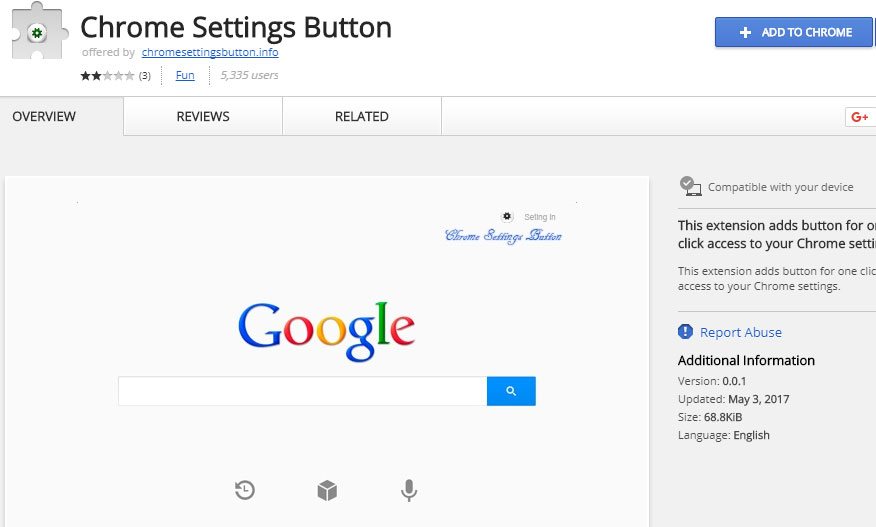 Эта программа похожа на объявления, которые предлагает различные бесполезным функцию, но ничего не делать. Обе эти программы, как представляется, приходят из того же разработчика. Однако имя компании, создавшей их неизвестна, добавляя подозрения относительно их намерений. Как и его коллега Chrome кнопку настройки, размещенные на свой веб-сайт посвященный распределения на Chromesettingsbutton.info, содержащего его отдельно.Скачать утилитучтобы удалить Chrome Settings Button
Эта программа похожа на объявления, которые предлагает различные бесполезным функцию, но ничего не делать. Обе эти программы, как представляется, приходят из того же разработчика. Однако имя компании, создавшей их неизвестна, добавляя подозрения относительно их намерений. Как и его коллега Chrome кнопку настройки, размещенные на свой веб-сайт посвященный распределения на Chromesettingsbutton.info, содержащего его отдельно.Скачать утилитучтобы удалить Chrome Settings Button
Удалите расширение кнопку Параметры Chrome
Кнопка Параметры Chrome является расширением теневой браузера, чьи истинные намерения являются тайной. Одна вещь, это точно, однако, что его главной особенностью является бесполезным. Кроме того тревожным фактом является тот факт, что он может собирать информацию и делиться ею с ненадежным сущностей. Таким образом вы можете быть лучше, если вы удалили эту программу. Мы включили руководство о том, как сделать это ниже этой статьи.
Узнайте, как удалить Chrome Settings Button из вашего компьютера
- Шаг 1. Как удалить Chrome Settings Button из Windows?
- Шаг 2. Как удалить Chrome Settings Button из веб-браузеров?
- Шаг 3. Как сбросить ваш веб-браузеры?
Шаг 1. Как удалить Chrome Settings Button из Windows?
a) Удалить Chrome Settings Button связанные приложения с Windows XP
- Нажмите кнопку Пуск
- Выберите панель управления

- Выберите Установка и удаление программ

- Нажмите на Chrome Settings Button соответствующего программного обеспечения

- Нажмите кнопку Удалить
b) Удаление Chrome Settings Button похожие программы с Windows 7 и Vista
- Открыть меню «Пуск»
- Нажмите на панели управления

- Перейти к Uninstall Программа

- Выберите Chrome Settings Button связанных приложений
- Нажмите кнопку Удалить

c) Удалить Chrome Settings Button связанных приложений Windows 8
- Нажмите Win + C, чтобы открыть бар обаяние

- Выберите пункт настройки и откройте панель управления

- Выберите удалить программу

- Выберите связанные программы Chrome Settings Button
- Нажмите кнопку Удалить

Шаг 2. Как удалить Chrome Settings Button из веб-браузеров?
a) Стереть Chrome Settings Button от Internet Explorer
- Откройте ваш браузер и нажмите клавиши Alt + X
- Нажмите на управление надстройками

- Выберите панели инструментов и расширения
- Удаление нежелательных расширений

- Перейти к поставщиков поиска
- Стереть Chrome Settings Button и выбрать новый двигатель

- Нажмите клавиши Alt + x еще раз и нажмите на свойства обозревателя

- Изменение домашней страницы на вкладке Общие

- Нажмите кнопку ОК, чтобы сохранить внесенные изменения.ОК
b) Устранение Chrome Settings Button от Mozilla Firefox
- Откройте Mozilla и нажмите на меню
- Выберите дополнения и перейти к расширений

- Выбирать и удалять нежелательные расширения

- Снова нажмите меню и выберите параметры

- На вкладке Общие заменить вашу домашнюю страницу

- Перейдите на вкладку Поиск и устранение Chrome Settings Button

- Выберите поставщика поиска по умолчанию
c) Удалить Chrome Settings Button из Google Chrome
- Запустите Google Chrome и откройте меню
- Выберите дополнительные инструменты и перейти к расширения

- Прекратить расширения нежелательных браузера

- Перейти к настройкам (под расширения)

- Щелкните Задать страницу в разделе Запуск On

- Заменить вашу домашнюю страницу
- Перейдите к разделу Поиск и нажмите кнопку Управление поисковых систем

- Прекратить Chrome Settings Button и выберите новый поставщик
Шаг 3. Как сбросить ваш веб-браузеры?
a) Сброс Internet Explorer
- Откройте ваш браузер и нажмите на значок шестеренки
- Выберите Свойства обозревателя

- Перейти на вкладку Дополнительно и нажмите кнопку Сброс

- Чтобы удалить личные настройки
- Нажмите кнопку Сброс

- Перезапустить Internet Explorer
b) Сброс Mozilla Firefox
- Запустите Mozilla и откройте меню
- Нажмите кнопку справки (вопросительный знак)

- Выберите сведения об устранении неполадок

- Нажмите на кнопку Обновить Firefox

- Выберите Обновить Firefox
c) Сброс Google Chrome
- Открыть Chrome и нажмите на меню

- Выберите параметры и нажмите кнопку Показать дополнительные параметры

- Нажмите Сброс настроек

- Выберите Сброс
d) Сбросить Safari
- Запуск браузера Safari
- Нажмите на сафари настройки (верхний правый угол)
- Выберите Сбросить Safari...

- Появится диалоговое окно с предварительно выбранных элементов
- Убедитесь, что выбраны все элементы, которые нужно удалить

- Нажмите на сброс
- Safari автоматически перезагрузится
* SpyHunter сканер, опубликованные на этом сайте, предназначен для использования только в качестве средства обнаружения. более подробная информация о SpyHunter. Чтобы использовать функцию удаления, необходимо приобрести полную версию SpyHunter. Если вы хотите удалить SpyHunter, нажмите здесь.

